Wix Blog: Weergave-opties in je blog beheren
9 min
In dit artikel
- Informatie in een blog- of categoriefeed weergeven of verbergen
- Informatie op je Post-pagina weergeven of verbergen
- Veelgestelde vragen
Presenteer je blog op jouw manier door precies te kiezen wat lezers zien op je blogfeed en posts. Of het nu de auteursnaam, de publicatiedatum, zoals het aantal, weergaven en tellers voor opmerkingen is, jij bepaalt welke details je wilt weergeven of verbergen. Met volledige controle over de weergave van je blog, kun je een leeservaring creëren die doordacht aanvoelt en in lijn is met jouw stijl.

Informatie in een blog- of categoriefeed weergeven of verbergen
Markeer de gegevens die het belangrijkst zijn voor je bezoekers door te selecteren wat er in je blog- of categoriefeed wordt weergegeven. Deze gegevens die op je blog- of categoriefeed verschijnen, geven inzicht in de posts op je blog. Ze kunnen de betrokkenheid vergroten en verkeer naar je blog leiden. De opties die je kiest, zijn van toepassing op zowel je blogfeed als je categoriefeed.
Wix Editor
Wix Studio
Wix-app
- Ga naar je editor.
- Ga naar je blogpagina:
- Klik links in de editor op Pagina's en menu
 .
. - Klik op Blogpagina's.
- Klik op je blogpagina.
- Klik links in de editor op Pagina's en menu
- Klik op het blog-element op je pagina.
- Klik op Instellingen.
- Klik op het Weergave-tabblad.
- Pas de volgende weergave-opties aan:
- Wat er bij je post wordt weergegeven: Schakel de selectievakjes in naast de informatie die je wilt weergeven.
- Blogmenu tonen: Schakel de schakelaar in/uit om het blogmenu weer te geven of te verbergen.
- Categorielabels: Schakel de schakelaar in/uit om categorielabels weer te geven of te verbergen.
- Delen en afdrukken: Klik op Delen en printen en pas de beschikbare opties aan.
- Delen en afdrukken-pictogrammen inschakelen: Schakel de schakelaar in/uit om pictogrammen voor delen en afdrukken weer te geven of te verbergen.
- Pictogrammen om bij posts weer te geven: Schakel de selectievakjes in/uit om bepaalde pictogrammen weer te geven of te verbergen.
- Delen en afdrukken-pictogrammen inschakelen: Schakel de schakelaar in/uit om pictogrammen voor delen en afdrukken weer te geven of te verbergen.
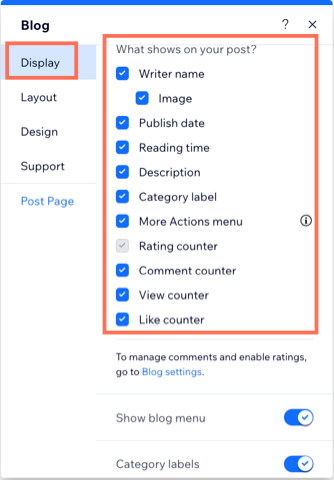
Informatie op je Post-pagina weergeven of verbergen
De postpagina is de speciale blogpagina die wordt geopend wanneer de lezer een specifieke post selecteert. Je kunt zelf kiezen welke informatie je op deze pagina wilt weergeven. Alle instellingen die je hier toepast, zijn van toepassing op elke post in je blog. Pas aan wat er op je Post-pagina wordt weergegeven door de relevante opties te selecteren of te deselecteren.
Wix Editor
Wix Studio
Wix-app
- Ga naar je editor.
- Ga naar je Post-pagina:
- Klik links in de editor op Pagina's en menu
 .
. - Klik op Blogpagina's.
- Klik op Post.
- Klik links in de editor op Pagina's en menu
- Klik op het Postpagina-element op je pagina.
- Klik op Instellingen.
- Klik op het Weergave-tabblad.
- Pas de volgende weergave-opties aan:
- Wat er bij je post wordt weergegeven: Schakel de selectievakjes in naast de informatie die je wilt weergeven.
- Blogmenu tonen: Schakel de schakelaar in/uit om het blogmenu weer te geven of te verbergen.
- Categorielabels: Schakel de schakelaar in/uit om categorielabels weer te geven of te verbergen.
- Delen en afdrukken: Klik op Delen en afdrukken en pas de beschikbare opties aan.
- Delen en afdrukken-pictogrammen inschakelen: Schakel de schakelaar in/uit om pictogrammen voor delen en afdrukken weer te geven of te verbergen.
- Pictogrammen om bij posts weer te geven: Schakel de selectievakjes in/uit om bepaalde pictogrammen weer te geven of te verbergen.
- 'Opslaan'-knop toevoegen aan afbeeldingen: Schakel de schakelaar in/uit om een Pinterest Opslaan-knop toe te voegen aan je post-afbeeldingen.
- Tekst delen op X/Twitter: Schakel de schakelaar in/uit om lezers de mogelijkheid te geven een stuk tekst uit je post te markeren en het te delen op X/Twitter.
- Gerelateerde posts: Klik op Gerelateerde posts en pas de beschikbare opties aan.
- Gerelateerde posts tonen: Schakel de schakelaar in/uit om gerelateerde posts weer te geven of te verbergen.
- Postlabel weergeven: Schakel de schakelaar in/uit om een postlabel weer te geven of te verbergen.
- Selecteer wat het label zegt: Gerelateerde posts of Recente posts.
- 'Alles weergeven'-link weergeven: Schakel de schakelaar in/uit om een link weer te geven of te verbergen om al je blogposts te zien.
- Postlabel weergeven: Schakel de schakelaar in/uit om een postlabel weer te geven of te verbergen.
- Gerelateerde posts tonen: Schakel de schakelaar in/uit om gerelateerde posts weer te geven of te verbergen.
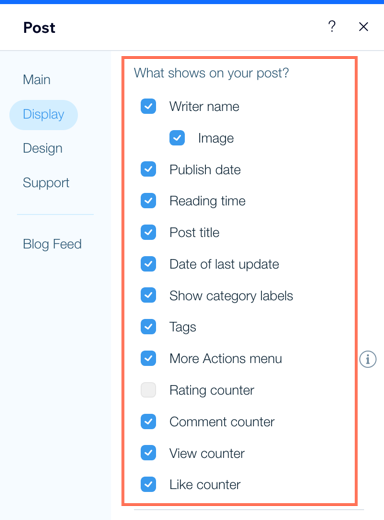
Veelgestelde vragen
Klik op een vraag hieronder voor meer informatie over het weergeven van informatie op je blog
Wat is het verschil tussen mijn Blogpagina en mijn Posts-pagina?
Kan ik aanpassen wat wordt weergegeven in een mobiele weergave?
Kan ik de weergave, opmerkingen en like-tellers voor mijn posts in mijn blogfeed verbergen?
Kunnen bezoekers nog steeds opmerkingen achterlaten als ik de opmerkingenteller verberg?


 .
.